这是小弟第一次写技术博客,虽然是从零开始的学习过程,但是还是觉得像做笔记一样把自己每天所学到的东西分享给大家不仅对自己是一个自我的总结提高,还能顺便帮助帮助需要的人,挺好的。
今天刚开始接触MFC的内容是因为一个项目的需要,突然要从QT转过来,心里还是很慌的,因为刚毕业,大学那会VS用的也不是很多。
今天下班看了一会MFC怎么创建一个带界面的工程。自己操作了一把,过程分享如下:
首先,要明白一个东西,就是MFC的封装机制,说白了就是功能的函数调用过程。
**MFC有两个关键的类,APP类(应用程序本身)和 cwnd 类(窗口类)。**
一般我们都要自定义两个类了继承它们,然后使用。具体的实现机制我暂时还没有深究。以下是我今天创建MFC工程的过程:
1.首先文件-->新建项目-->找到C++的MFC,取好工程名字。
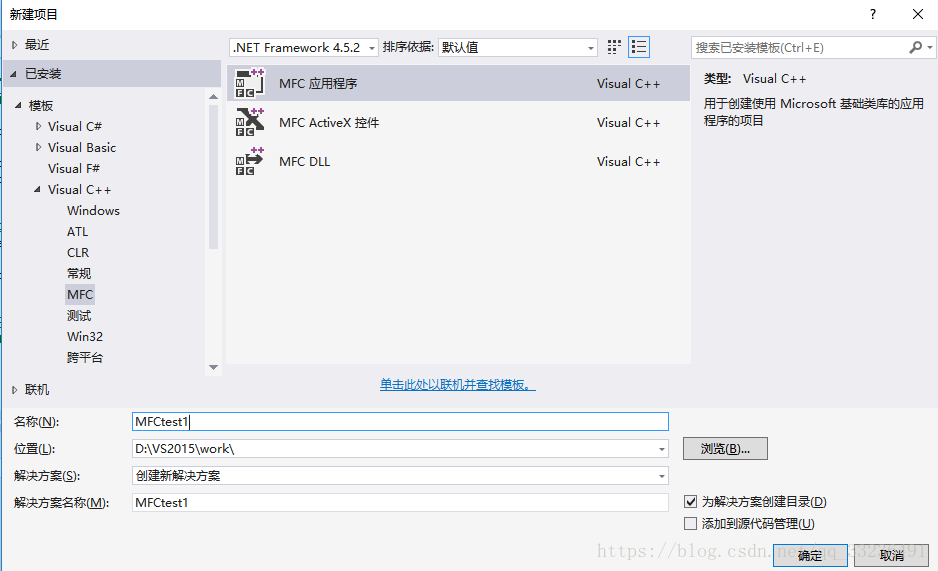
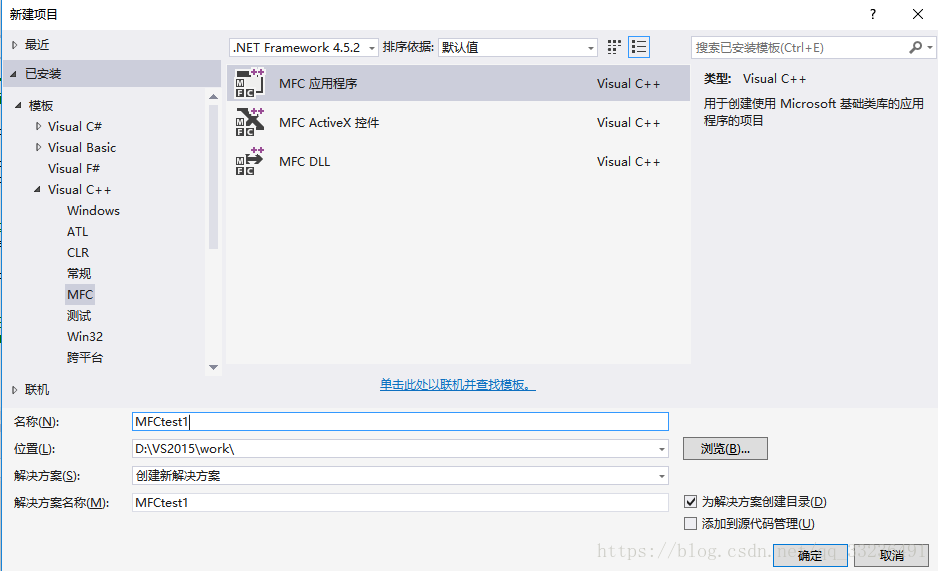
2.点击完成。然后下一步到应用程序类型。我是这么选的:
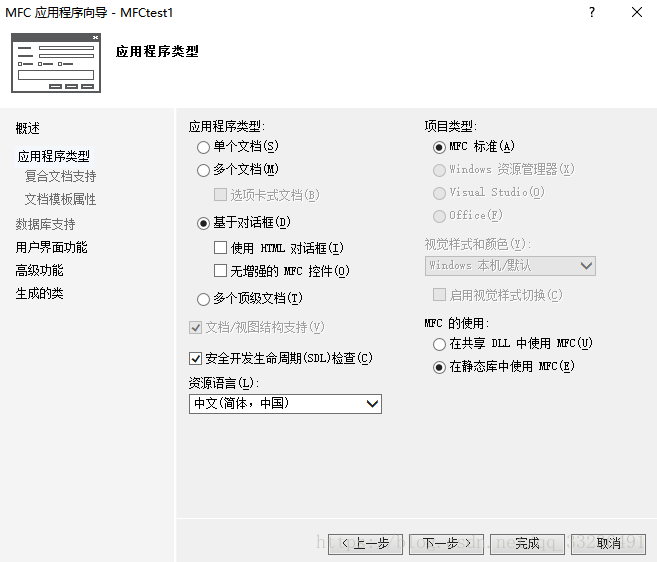
3.MFC给我们自动生成如下的界面
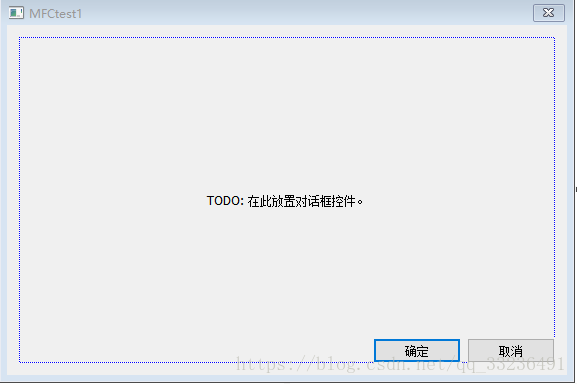
控件在左边的工具箱里面,我们拖出一个button,然后实现一个打开系统计算器的功能,改名字可以在这里改
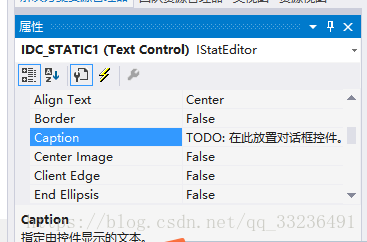
4.之后改完了左键双击按钮,进入到程序的编写界面
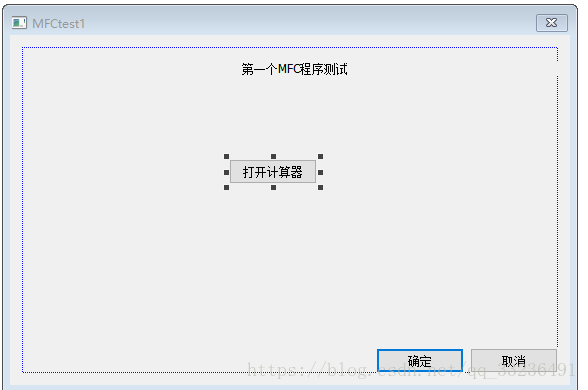
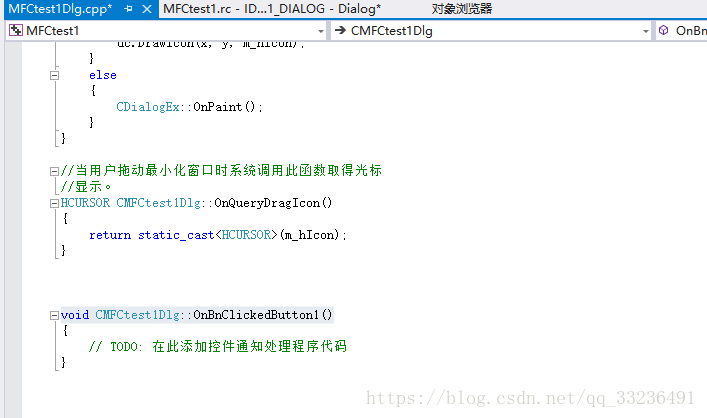
5.填入以下代码:
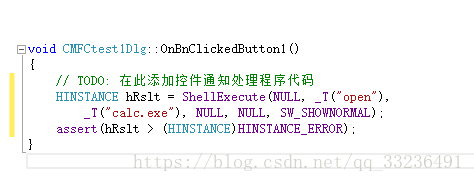
然后点击生成。看到输出这里提示成功了!
[这里写图片描述](https://img-blog.csdn.net/20180912195311438?watermark/2/text/aHR0cHM6Ly9ibG9nLmNzZG4ubmV0L3FxXzMzMjM2NDkx/font/5a6L5L2T/fontsize/400/fill/I0JBQkFCMA==/dissolve/70)
最后,在工程目录下,找到debug文件夹。点击进去会看到生成的exe文件。点击exe文件会弹出我们刚才创建的MFC界面,点击按钮,成功打开了计算器。
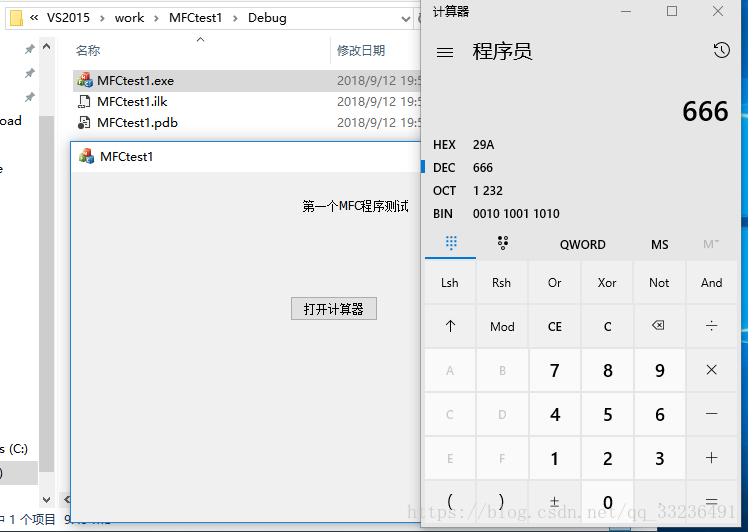
虽然今天做的很简单。倒是希望能对大家有些参考帮助。呵呵
总结了一下,还有很多地方不太明白的。比如调用的过程。点击事件是怎么传递给实现函数的。晚上回去还有好好的看一看。
以上。有什么不对的地方,望各位大佬提出宝贵的意见。感谢!
MFC开始之旅
最新推荐文章于 2022-04-01 21:13:46 发布






















 5642
5642

 被折叠的 条评论
为什么被折叠?
被折叠的 条评论
为什么被折叠?








